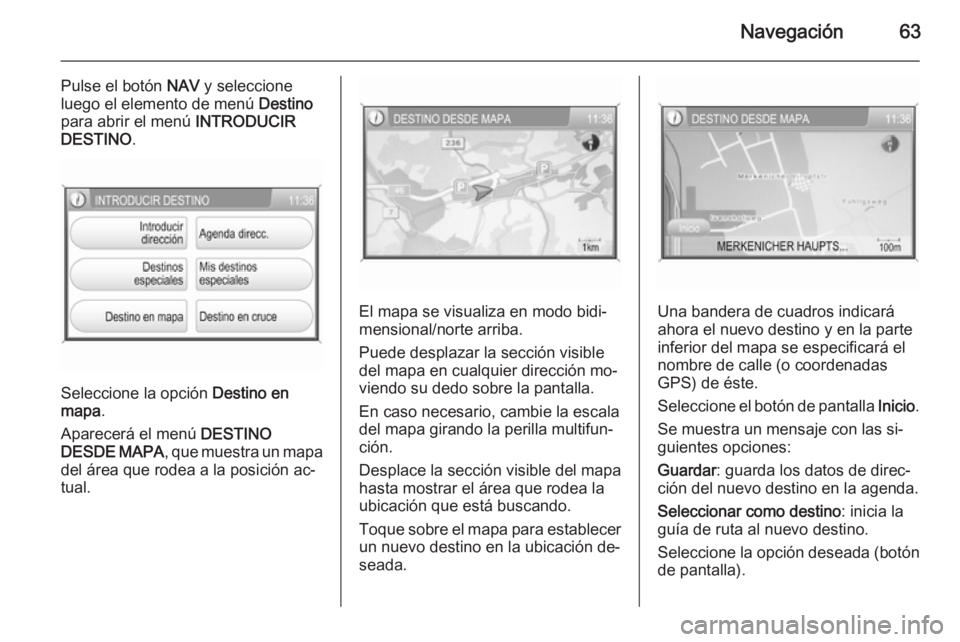Page 57 of 155

Navegación57
Seleccione la entrada de la lista
Agregar nueva dirección (primera en‐
trada de la lista).
Se mostrará un menú con varias op‐
ciones para añadir nuevas direccio‐
nes.
Están disponibles las siguientes op‐
ciones:
■ Nueva dirección : muestra el menú
para la introducción directa de la di‐
rección.
Para indicar los datos de la nueva dirección deseada, vea "Introduc‐
ción directa de una dirección" (pa‐
sos 1 a 4) más arriba.
Una vez introducidos todos los da‐
tos de la dirección, se mostrará el
menú CONFIRMAR DESTINO .
La dirección introducida previa‐
mente se indica con una bandera de cuadros.
Para cambiar la dirección indicada
previamente con ayuda del mapa:
Seleccione el botón de pantalla
Mover para abrir el menú
DESPLAZAR MAPA .
Si lo necesita, puede desplazar la
sección visible del mapa en cual‐
quier dirección moviendo su dedo
sobre la pantalla, así como modifi‐
car la escala del mapa girando la
perilla multifunción.
Toque sobre el mapa para estable‐ cer la ubicación correspondiente
como nueva dirección.
La bandera de cuadros aparecerá
ahora en esa nueva dirección/ubi‐
cación.
Seleccione el botón de pantalla
OK para confirmar la nueva ubica‐
ción del destino.
Page 58 of 155

58Navegación
Aparece de nuevo el menú
CONFIRMAR DESTINO .
Para guardar la nueva dirección en
la agenda:
Seleccione el botón de pantalla
Guardar .
Aparecerá un menú con teclado para la introducción del nombre.
Indique el nombre deseado para la
nueva entrada de la agenda y se‐
leccione el botón de pantalla OK
para guardar los datos de la nueva
dirección en la agenda.
■ Desde destinos anteriores : mues‐
tra una lista de destinos utilizados anteriormente en la guía de ruta.
Seleccione un destino anterior que
desee guardar en la agenda.
Aparecerá un menú con teclado para la introducción del nombre.
Indique el nombre deseado de la
nueva entrada de la agenda y se‐
leccione el botón de pantalla OK
para guardar los datos de la nueva
dirección en la agenda.
■ Destino actual : guarda el destino
actual en la agenda (sólo disponi‐
ble con la guía de ruta activa).
Para guardar los datos de direc‐
ción, vea las descripciones anterio‐ res.
■ Posición actual : guarda el destino
actual en la agenda.
Para guardar los datos de direc‐
ción, vea las descripciones anterio‐
res.
Selección de direcciones (destinos)
para guía de ruta, cambio de nombre
y eliminación de direcciones
Seleccione la entrada deseada de la
libreta de direcciones.
Page 59 of 155

Navegación59
Aparece un menú que muestra los
datos de dirección en la entrada se‐
leccionada de la agenda.
Están disponibles las siguientes op‐
ciones de menú:
■ Nombre : muestra un menú con te‐
clado para la introducción del nom‐
bre.
Indique un nuevo nombre para la
entrada de la agenda y seleccione
el botón de pantalla OK para con‐
firmar ese nombre nuevo.
■ Bor.todo : borra todas las entradas
de la agenda.
■ Borrar : borra la entrada seleccio‐
nada de la agenda.
■ OK : establece como nuevo destino
la dirección o coordenadas GPS
mostradas, iniciando la guía de ruta
a ese destino.
Para una descripción de la guía de
ruta, vea el capítulo "Guía" 3 66.
Selección de un punto de
interés
Un punto de interés (POI) es una ubi‐ cación específica que puede ser de
interés, como una gasolinera, un
aparcamiento o un restaurante.
En el sistema de infoentretenimiento,
los POI se definen mediante coorde‐ nadas GPS (valores de longitud y la‐
titud) y un nombre.
Los datos guardados en la tarjeta car‐ tográfica SD contiene un gran nú‐
mero de POI predefinidos, que se in‐
dican mediante sus símbolos corres‐
pondientes en la pantalla del mapa.
Puede seleccionar estos POI como
destino en la guía de ruta.
Para seleccionar un punto de interés:
Pulse el botón NAV y seleccione
luego el elemento de menú Destino
para abrir el menú INTRODUCIR
DESTINO .
Page 60 of 155
60Navegación
Seleccione la opción Destinos
especiales .
Aparece el menú DESTINOS
ESPECIALES .
Están disponibles las siguientes op‐
ciones de menú:
■ Restaurantes cercanos : muestra
una lista de restaurantes próximos a la ubicación actual.
Todas las entradas de la lista
muestran la distancia en línea recta
junto a la dirección aproximada del restaurante en cuestión.
Elija una entrada de la lista para
acceder a un menú con informa‐
ción detallada sobre ese restau‐ rante.
Para volver a la lista de restauran‐
tes, seleccione el botón de pantalla
Lista .
Para iniciar la guía de ruta al res‐
taurante seleccionado, elija el bo‐
tón de pantalla Inicio.
Para una descripción de la guía de
ruta, vea el capítulo "Guía" 3 66.
■ Aparcamientos cercanos : muestra
una lista de aparcamientos próxi‐
mos a la ubicación actual.
Para los pasos necesarios a fin de
iniciar la guía de ruta a un aparca‐
miento específico, vea las instruc‐
ciones de Restaurantes cercanos
más arriba.
Page 61 of 155

Navegación61
■Gasolineras cercanas : muestra
una lista de gasolineras próximas a
la ubicación actual.
Para los pasos necesarios a fin de
iniciar la guía de ruta a una gasoli‐
nera específico, vea las instruccio‐
nes de Restaurantes cercanos más
arriba.
■ Buscar en alrededores : propor‐
ciona acceso a todos los POI cer‐
canos a la ubicación actual.
Aparecerá un mensaje tras la se‐
lección del elemento de menú.
Para encontrar un POI específico
puede buscar por Categoría o
Nombre .
Seleccione la opción de búsqueda
deseada (botón de pantalla) en el
mensaje.
Búsqueda por categoría:
Tras pulsar el botón de pantalla Categoría en el mensaje aparecerá
una lista de las categorías de POI.
Seleccione la categoría deseada.
Según la categoría escogida, podrá
mostrarse una lista de las subcate‐gorías correspondientes para pre‐
cisar la búsqueda de POI.
En ese caso, seleccione la subca‐
tegoría deseada.
Por último se mostrará una lista de
POI de esa categoría en concreto.
Para los pasos necesarios a fin de
iniciar la guía de ruta a un POI es‐
pecífico, vea las instrucciones de Restaurantes cercanos más arriba.
Búsqueda por nombre:
Tras pulsar el botón de pantalla
Nombre en el mensaje aparecerá
un menú con teclado para la bús‐ queda de POI.Indique un nombre de POI o parte
del nombre y seleccione a conti‐
nuación el botón de pantalla Lista
para iniciar la búsqueda de ese
POI, o bien de todos los POI cuyos nombres contengan la combina‐
ción de letras introducida.
Nota
Si no introduce ninguna letra e inicia luego una búsqueda de POI, el sis‐
tema buscará todos los POI cerca
de la posición actual.
Mientras se realiza la búsqueda,
aparecerá un mensaje que indica
en qué radio alrededor de la posi‐
ción actual está buscando el sis‐
tema POI.
Puede detener la búsqueda en
cualquier momento pulsando el bo‐ tón de pantalla Stop del mensaje, o
esperar a que se visualice la lista
con todos los POI encontrados.
Para los pasos necesarios a fin de
iniciar la guía de ruta a un POI es‐
pecífico, vea las instrucciones de Restaurantes cercanos más arriba.
Page 62 of 155

62Navegación
■Buscar en alreded. dest. : propor‐
ciona acceso a todos los POI pró‐
ximos al destino actual (sólo dispo‐ nible con la guía de ruta activa).
Para los pasos necesarios a fin de
buscar POI e iniciar la guía de ruta
a un POI específico, vea las ins‐
trucciones de Buscar en
alrededores más arriba.
■ Buscar en otra ciudad : proporciona
acceso a todos los POI dentro de una localidad específica.
Para seleccionar una localidad, vea "Introducción directa de una direc‐
ción" (pasos 1 a 2) más arriba.
Tras escoger una localidad, puede
buscar POI en dicha localidad por
Categoría o Nombre . Vea las ins‐
trucciones de Buscar en
alrededores más arriba.
Selección de un punto de interés definido por el usuario
Aparte de los puntos de interés (POI) predefinidos que contiene la tarjeta
cartográfica SD, puede crear POI de‐ finidos por usuario que se ajusten a
sus necesidades particulares y des‐cargarlos en el sistema de infoentre‐
tenimiento. Vea el capítulo "Manejo"
3 38.
Si ha descargado POI definidos por usuario en el sistema de infoentrete‐
nimiento, podrá elegir dichos POI
como destino en la guía de ruta.
Para seleccionar un punto de interés
definido por usuario:
Pulse el botón NAV y seleccione
luego el elemento de menú Destino
para abrir el menú INTRODUCIR
DESTINO .
Seleccione la opción Mis destinos
especiales .
Se muestra una lista de los POI defi‐
nidos por usuario descargados.
Seleccione el registro de la lista que desee ver con detalle.
Aparece un menú que muestra las
coordenadas GPS y un comentario
descriptivo (si hay disponible) del POI
seleccionado.
Para volver a la lista de POI de usua‐
rio, seleccione el botón de pantalla
Lista .
Para iniciar la guía de ruta al POI de
usuario seleccionado, elija el botón
de pantalla Inicio.
Para una descripción de la guía de
ruta, vea el capítulo "Guía" 3 66.
Selección de un destino en el mapa
Este método de introducción de des‐
tino permite buscar un nuevo destino
desplazando la sección visible del
mapa y establecer la ubicación de‐
seada del nuevo destino tocando so‐ bre el mapa.
Para seleccionar un destino desde el mapa:
Page 63 of 155
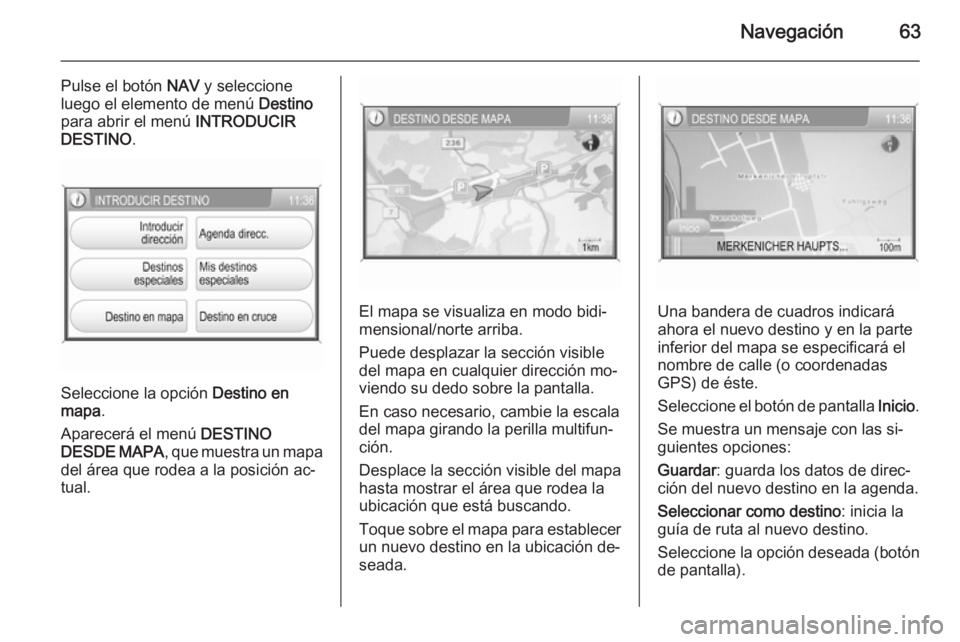
Navegación63
Pulse el botón NAV y seleccione
luego el elemento de menú Destino
para abrir el menú INTRODUCIR
DESTINO .
Seleccione la opción Destino en
mapa .
Aparecerá el menú DESTINO
DESDE MAPA , que muestra un mapa
del área que rodea a la posición ac‐
tual.
El mapa se visualiza en modo bidi‐
mensional/norte arriba.
Puede desplazar la sección visible
del mapa en cualquier dirección mo‐
viendo su dedo sobre la pantalla.
En caso necesario, cambie la escala
del mapa girando la perilla multifun‐
ción.
Desplace la sección visible del mapa
hasta mostrar el área que rodea la
ubicación que está buscando.
Toque sobre el mapa para establecer
un nuevo destino en la ubicación de‐
seada.Una bandera de cuadros indicará
ahora el nuevo destino y en la parte
inferior del mapa se especificará el
nombre de calle (o coordenadas
GPS) de éste.
Seleccione el botón de pantalla Inicio.
Se muestra un mensaje con las si‐
guientes opciones:
Guardar : guarda los datos de direc‐
ción del nuevo destino en la agenda.
Seleccionar como destino : inicia la
guía de ruta al nuevo destino.
Seleccione la opción deseada (botón de pantalla).
Page 64 of 155

64Navegación
Tras pulsar el botón de pantalla
Guardar en el mensaje aparecerá un
menú con teclado para la introduc‐
ción del nombre.
Indique el nombre deseado del nuevo destino y seleccione el botón de pan‐
talla OK para guardar los datos de di‐
rección del nuevo destino en la
agenda.
Tras seleccionar el botón de pantalla
Seleccionar como destino en el men‐
saje, se calculará la ruta al nuevo
destino y se iniciará la guía de ruta.
Para una descripción de la guía de
ruta, vea el capítulo "Guía" 3 66.
Selección de una intersección
como destino
Este método de introducción de des‐
tino funciona casi igual que el descrito en "Introducción directa de una direc‐ción". Ver más arriba.
En lugar de especificar una ubicación
en una calle por el número de portal,
deberá indicarla mediante una inter‐
sección.
Para seleccionar una intersección como destino:
Pulse el botón NAV y seleccione
luego el elemento de menú Destino
para abrir el menú INTRODUCIR
DESTINO .
Seleccione la opción Destino en
cruce .
Realice los pasos 1 a 3 de "Introduc‐
ción directa de una dirección". Ver
más arriba.
Tras introducir un nombre de calle:
Si hay sólo una calle que cruce la es‐
pecificada previamente, se mostrará
el menú CONFIRMAR DESTINO .
Continúe con el paso 5 de "Introduc‐
ción directa de una dirección". Ver
más arriba.
 1
1 2
2 3
3 4
4 5
5 6
6 7
7 8
8 9
9 10
10 11
11 12
12 13
13 14
14 15
15 16
16 17
17 18
18 19
19 20
20 21
21 22
22 23
23 24
24 25
25 26
26 27
27 28
28 29
29 30
30 31
31 32
32 33
33 34
34 35
35 36
36 37
37 38
38 39
39 40
40 41
41 42
42 43
43 44
44 45
45 46
46 47
47 48
48 49
49 50
50 51
51 52
52 53
53 54
54 55
55 56
56 57
57 58
58 59
59 60
60 61
61 62
62 63
63 64
64 65
65 66
66 67
67 68
68 69
69 70
70 71
71 72
72 73
73 74
74 75
75 76
76 77
77 78
78 79
79 80
80 81
81 82
82 83
83 84
84 85
85 86
86 87
87 88
88 89
89 90
90 91
91 92
92 93
93 94
94 95
95 96
96 97
97 98
98 99
99 100
100 101
101 102
102 103
103 104
104 105
105 106
106 107
107 108
108 109
109 110
110 111
111 112
112 113
113 114
114 115
115 116
116 117
117 118
118 119
119 120
120 121
121 122
122 123
123 124
124 125
125 126
126 127
127 128
128 129
129 130
130 131
131 132
132 133
133 134
134 135
135 136
136 137
137 138
138 139
139 140
140 141
141 142
142 143
143 144
144 145
145 146
146 147
147 148
148 149
149 150
150 151
151 152
152 153
153 154
154